Современная программа для создания презентаций позволяет, даже при полном отсутствии навыков работы с видео и фото, самостоятельно делать качественные проекты. Перед тем, как сделать видеоролик из фото, рекомендуем вам ознакомится с другими статейными материалами о программе «ПроШоу Продюсер». Они позволят вам более широко представлять функциональные возможности утилиты, и в дальнейшем успешно их применять.
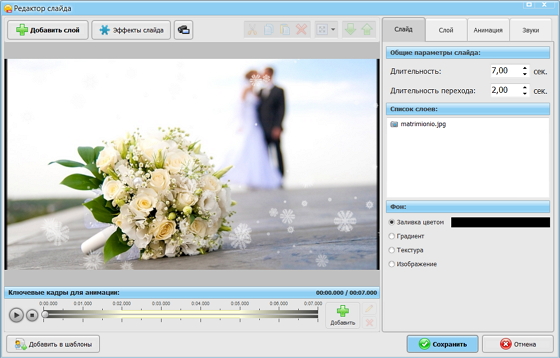
Инструкция по изготовлению видеоролика
Шаг 1. Скачать программу «ПроШоу Продюсер»
Дистрибутив утилиты доступен на странице скачивания, на нашем сайте. Вес установочного файла составляет 80 Мб, можно воспользоваться бесплатной пробной версией, или сразу активировать полную. Установка занимает несколько минут, за это время рекомендуем вам прочитать статью: «Где заказать слайд-шоу с эффектами». По окончании установки появится ярлык на рабочем столе.
Программа ProShow Producer. Начало работы. Как создать простое видео
Шаг 2. Добавить фотографии в программу
После запуска утилиты нажмите иконку «Новый проект». Откроется основное меню программы, далее выберите изображения из фотоальбома на компьютере, и перетащите их в нижнюю рабочую ленту. Фотографии можно менять местами также методом простого перетаскивания.
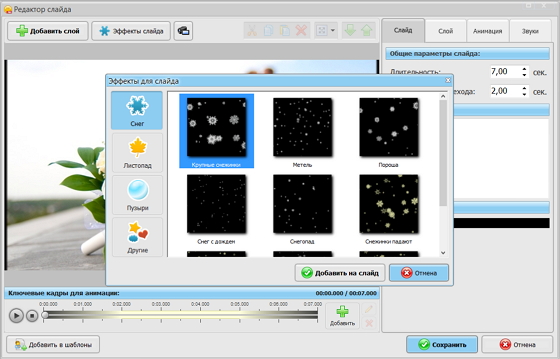
Шаг 3. Редактировать добавленные фото
Чтобы изменить добавленные в рабочую ленту изображения, нажмите на иконку карандаша под ними. Откроется «Редактор слайда». Рекомендуем вам использовать встроенную коллекцию эффектов «ПроШоу Продюсер», нажмите иконку «Эффекты слайда» в верхнем левом углу редактора. Представлены две основные группы улучшений: «Снег, листопад, облака, и др.», и «Свечения, огненные фигуры и текст», они помогут вам превратить фото в яркую и необычную картинку.
Шаг 4. Как сделать видеоролик из фото и музыки
Для добавления к слайдам музыки дважды щелкните по нижней кнопке в рабочей ленте. Выберите музыкальный файл из памяти компьютера. Далее щелкните правой кнопкой мыши по этой же иконке, и, в открывшемся меню выберите пункт: «Музыка и комментарии проекта». Ниже расположена кнопка «Синхронизировать», эта функция позволяет выставить длительность показа слайда в соответствии с продолжительностью музыки.
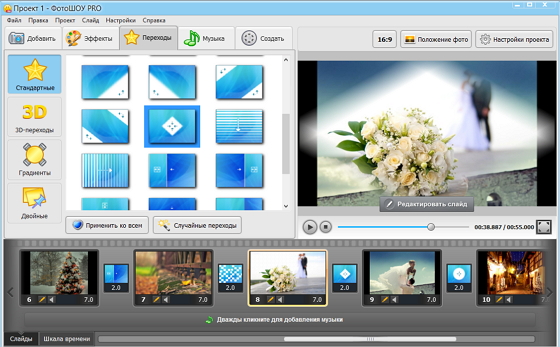
Функция «Громкость и эффекты» позволяет изменить громкость звучания основной музыки и комментариев, применять эффекты плавного появления и затухания, выставлять для них точное время. Если в делаете ролик, посвященный свадебному торжеству, то вам полезно прочитать статью: «Какую музыку выбрать для свадебного слайд-шоу».
Шаг 5. Создать видеоролик
Нажмите в основном меню на вкладку «Создать». Программа «ПроШоу Продюсер» предлагает сделать ролик для компьютера, мобильного телефона, просмотра на DVD, публикации в интернете. Выберите нужный вариант. Далее утилита предлагает предварительно сохранить ролик в формате pskp. Выполните сохранение и выберите формат видеоролика (для ПК, плеера, видео высокой четкости, и т.д.).
Нажмите кнопку «Конвертировать».
Все процедуры, как сделать видеоролик из фотографий, были выполнены, осталось только дождаться окончания конвертации (обычно занимает несколько минут), и наслаждаться созданным собственными руками шедевром. Дальнейшее изучение функций утилиты «ПроШоу Продюсер» позволит вам быстро создавать качественные презентации для работы, учебы, делать фотоальбомы для хранения на компьютере или мобильном устройстве, создавать публикации в социальных сетях.
Источник: proshow-producer.su
Слайд-шоу за 10 минут — Мастер презентаций Proshow Producer 7 (видео)
Как сделать красивое слайд-шоу из фотографий за 10 минут? Мы будем использовать мастер создания презентаций Proshow Producer 7. Я подготовила для тебя пошаговую инструкцию с фото и полный видео-урок с примером.

Видео-урок с примером слайд-шоу, созданого при помощи мастера презентаций в Proshow Producer.
Подготовка к созданию слайд-шоу
Прежде чем приступить к созданию слайд-шоу из фотографий, убедись, что у тебя установлена программа для его создания. Мы будем использовать Proshow Producer 7. О том, где скачать и как установить Proshow Producer 7 + видео-урок.
Запусти программу и нажми на значок «Мастер».
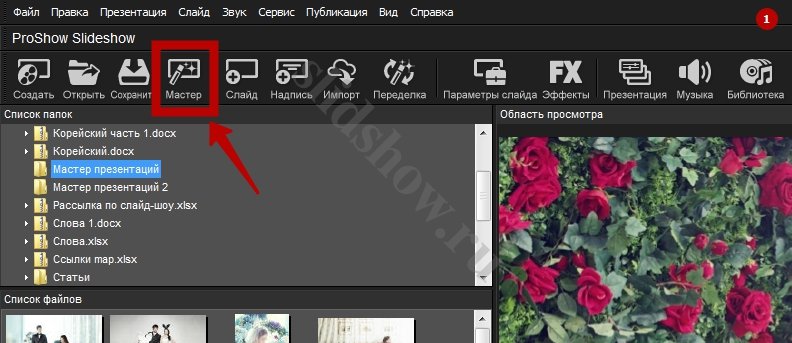
Шаг 1. Фотографии для слайд-шоу
В этом окне, при помощи кнопки «Добавить», добавь свои фотографии и кусочки видео для будущего слайд-шоу.
На панеле инструментов есть кнопки, помогающие создавать пустые слайды с текстом и комментарии к фото, удалять и перемешивать содержимое. Расставить фотографии в нужном для тебя порядке можно при помощи перетаскивания.
Также есть возможность импортировать свои фотографии из Инстаграма и других сервисов.

Шаг 2. Музыка для слайд-шоу
Добавь музыку для слайд-шоу при помощи кнопки «Добавить». Количество добавляемых треков неограничено. Во всяком случае, в моей практике такой лимит я не встречала. Менять очередность песен можно при помощи перетаскивания. Скачать музыку для слайд-шоу.
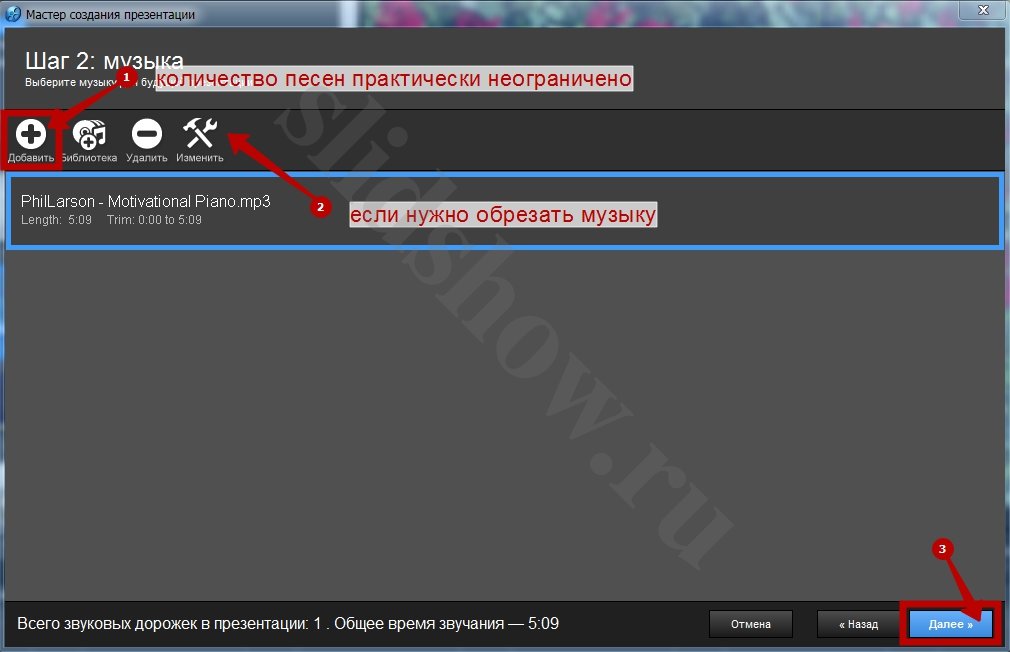
Чтобы обрезать музыку для слайд-шоу, перетяни флажки «начала» и «конца» в нужное место музыкальной дорожки.

Шаг 3. Тема слайд-шоу
Выбери подходящую тему для своего слайд-шоу. Каждая тема использует свой набор стилей и переходов. Они применяются к фотографиям согласно своей какой-то особой логике, но по большей части это происходит в случайном порядке. Темы можно создавать самостоятельно. Дополнительные стили можно посмотреть и скачать в разделе Стили для Proshow Producer.
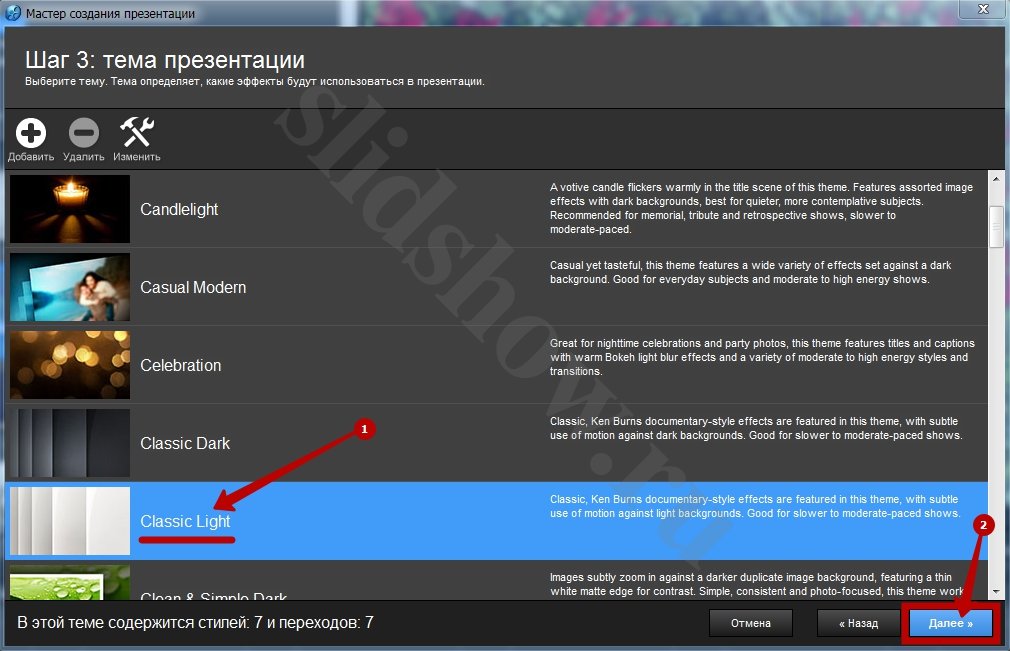
Шаг 4. Динамика показа фотографий
Я предпочитаю выбирать кнопку авто и тогда все имеющиеся фотографии синхронизируются по времени с музыкой. Но настройки динамики можно задавать вручную.
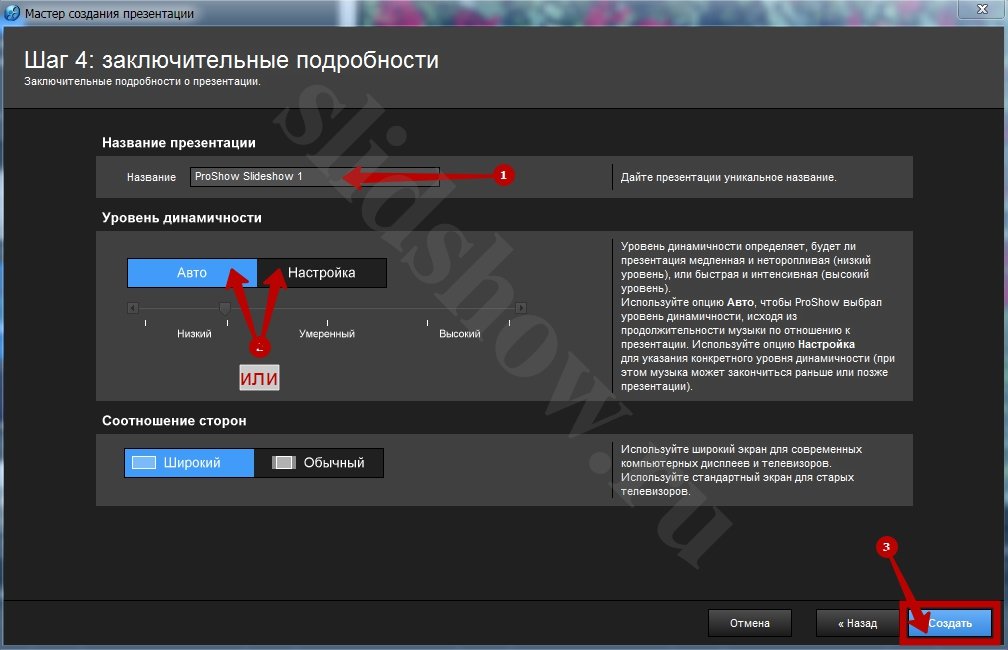
Шаг 5. Просмотр слайд-шоу
После того, как программа создаст твое слайд-шоу, ты сможешь его посмотреть.
Если тебе все нравится, то нажми кнопку «Далее». Если ты хочешь перемешать стили и переходы еще раз, использую значок «Повторить». Если же ты хочешь внести изменения в фотографии, музыку или выбрать другую тему, тебе поможет кнопка «Назад».
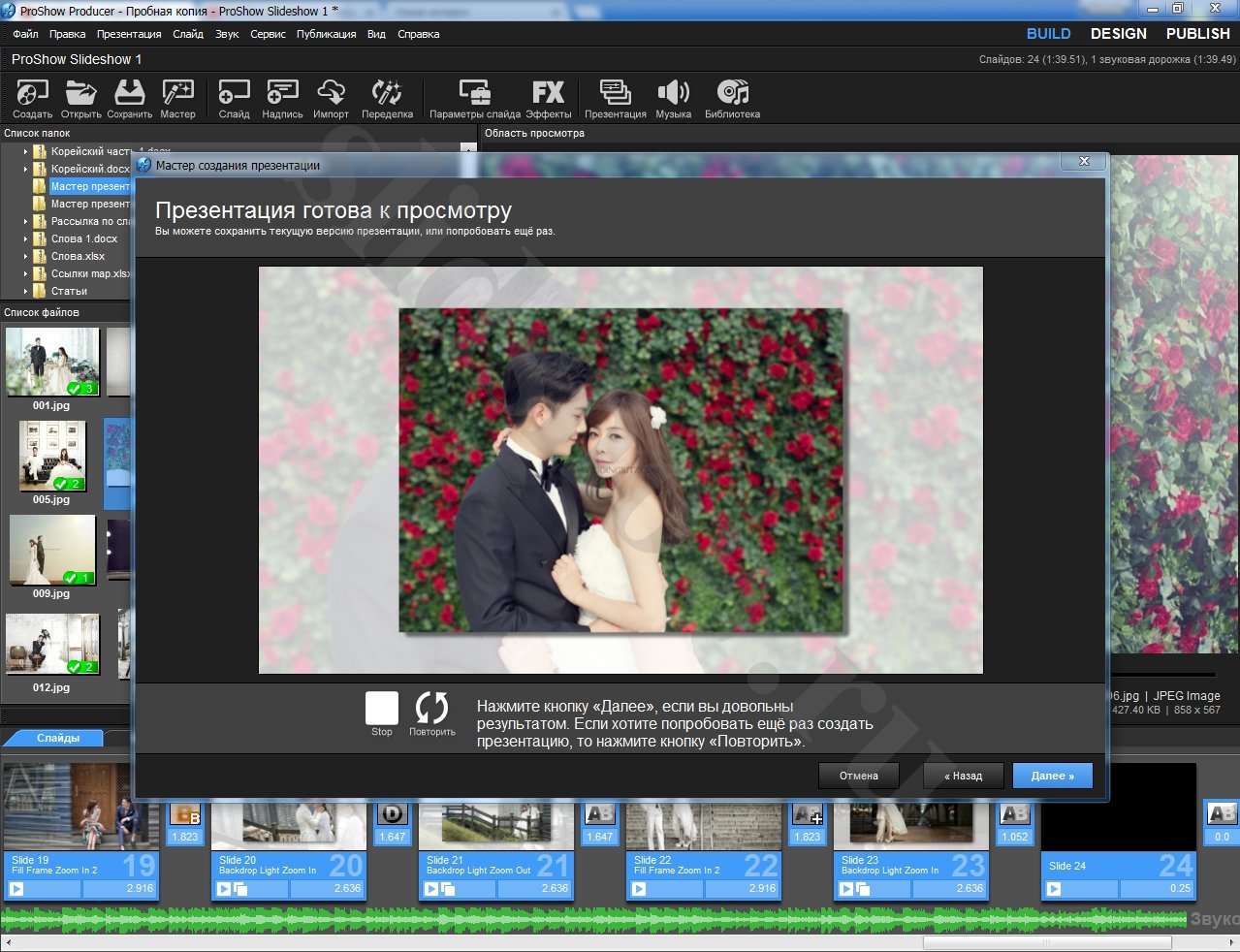
Шаг 6. Сохранение презентации и создание видео из слайд-шоу
Обязательно сохрани рабочую презентацию на случай, если тебе нужно будет что-то исправить в ней!
Если ты хочешь вручную исправить некоторые слайды или время их показа, нажми «Готово» и затем переключись во вкладку «BUILD» (верхний правый угол программы). Отредактируй нужные слайды. Экспресс курс по работе со слайд-шоу в Proshow Producer 6 будет тебе полезен, если ты хочешь внести более тонкие настройки, но самостоятельно разобраться не можешь. После этого, ты сможешь найти следующие шаги по созданию готового видео на вкладке «PUBLISH».
Если тебя все устраивает, нажми «Опубликовать презентацию», чтобы создать готовое видео.
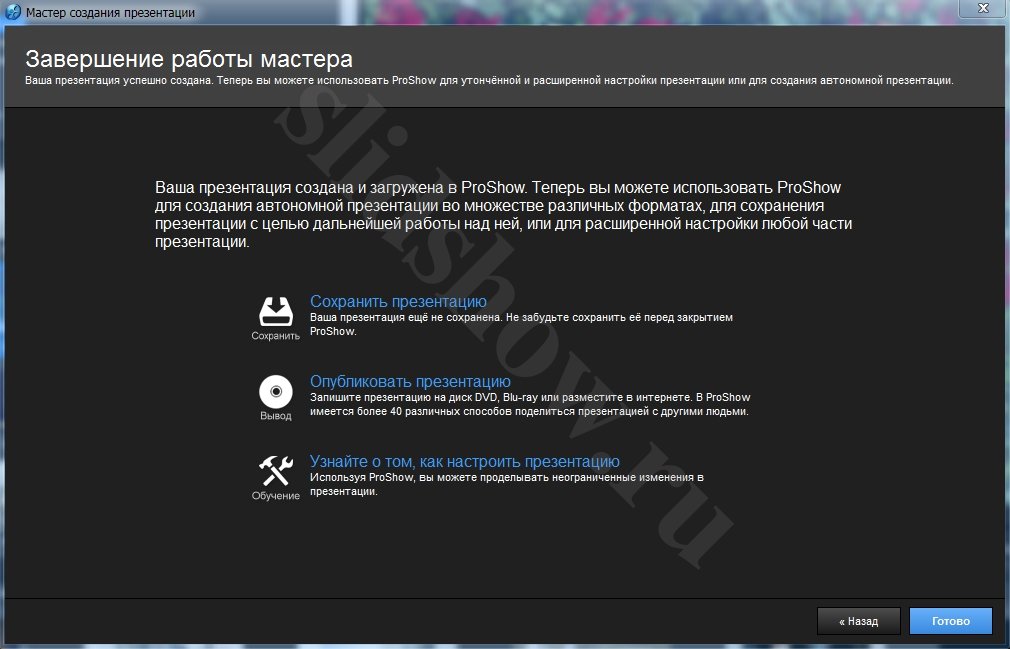
Выбери удобный способ публикации для себя. Я чаще всего создаю видео-файл MP4 с разрешением HD 720p или 1080p. Если ты не разбираешься в этом, то просто представь, что у тебя будет ролик, аналогичный музыкальному клипу исполнителя, которые мы смотрим по телевизору, в интернете или скачиваем на свой компьютер.
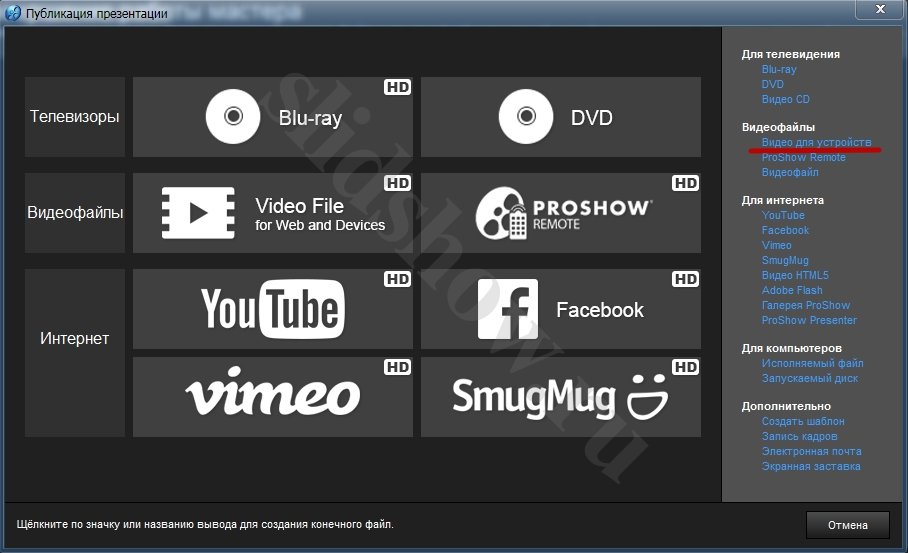
После выбора формата и качества, смело нажимай «Создать».
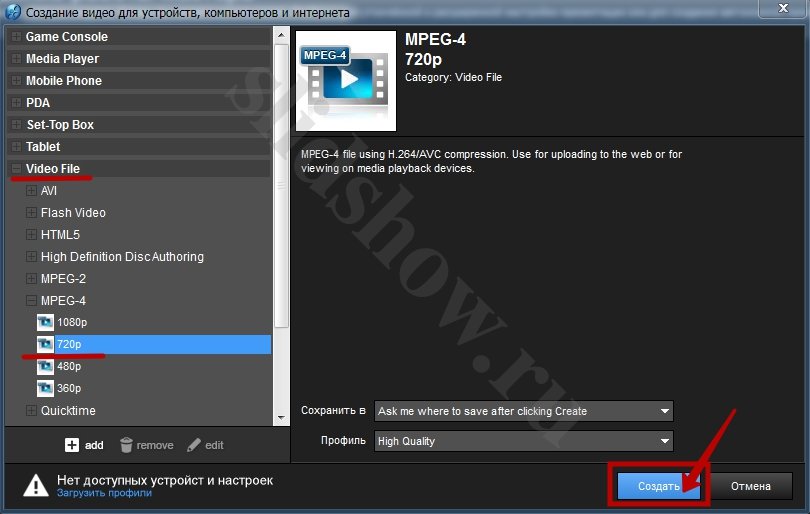
Начнется процесс создания видео, который займет немного времени. Тем временем, ты можешь придумать идею своего следующего слайд-шоу 🙂
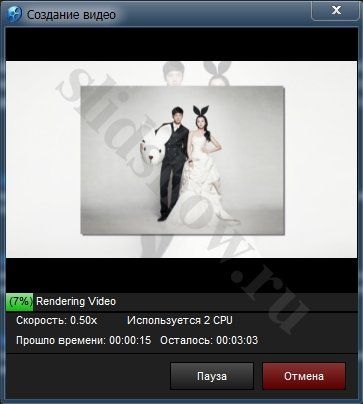
Для тех, кто хочет научиться создавать слайд-шоу из фотографий в Proshow Producer вручную, т.е. БЕЗ мастера презентаций, будет полезен упомянутый урок, который актуален как для 6, так и для 7 версии программы.
Не забывайте говорить спасибо, если урок был полезен. Оставлять вопросы и комментарии, если что-то не понятно. И сохранять страничку в закладки, чтобы не потерять!
Ключевые слова:
слайд-шоу из фотографий, мастер презентаций, proshow producer 7, сделать самому, создать самостоятельно, быстро, бесплатно, красивое, урок, прошоу продюсер
Источник: slidshow.ru
ProShow Producer. Эффекты в программе ProShow Producer. Синхронное движение! Создание Видео.
Из видео Вы узнаете, как сделать так,
чтобы один слой полностью повторял движение и коррекцию другого слоя,
как привязать слои к друг другу быстро, легко и просто,
не прибегая к созданию дополнительных ключевых кадров,
а только применив один модификатор.
Мы сделаем эффект синхронного движения слоев.
Поделиться:
![]()
Коды для вставки:
Скопируйте код и вставьте в окошко создания записи на LiveInternet, предварительно включив там режим «Источник»
| HTML-код: |
| BB-код для форумов: |
Как это будет выглядеть?
| Из видео Вы узнаете, как сделать так, чтобы один слой полностью повторял движение и коррекцию другого слоя, как привязать слои к друг другу быстро, легко и просто, не прибегая к созданию дополнительных ключевых кадров, а только применив один модификатор. Мы сделаем эффект синхронного движения слоев. Читать полностью |
| +8 | Галина Петрова | 13.02.2014 | 52 | 6 | 2 комментария |
Лучший кулинарный портал рунета 152727 Рецептов 1606218 Пользователей
Построим каркасный дом вашей мечты
Каркасный дом с 5 спальнями и сауной V369 «Тусон»
Каркасный дом с мансардой и с 4 спальнями V445 «Эвансвилл»
Каркасный дом с террасой V254 «Фримонт»
Каркасный дом с гаражом V321 «Лансинг»
Комментарии
14 февраля 2014 года #
спасибо, очень понравилось! Познавательно!
Галина Петрова (автор поста)
14 февраля 2014 года #
Оставить свой комментарий
или войти если вы уже регистрировались.
| Можете войти как и оставить комментарий. |
Вставка изображения
Можете загрузить в текст картинку со своего компьютера:
Загрузка списка альбомов.
Вставка изображения
Фото вставлено в текст.
Можете вставить еще несколько или закрыть это окно.
— подписаться на тему
Чаще всего на сайте читают:
В передаче «Тайны Мира» сейчас говорили про волшебные свойства соды. Без всяких диет и упражнений полежала в ванной 20 минут и все, пара кило ушли.
Вот с таким приспособлением можно навести идеальный порядок в шифоньере. Пользуюсь ею уже больше года. Называю эту приспособу — «гладильной» доской. С её помощью очень легко складывать (как упакованные в магазине): рубашки, футболки, майки, ночные рубашки. Сделать такую доску очень просто.
Возможно уже писали такие посты, а я проглядела, но напишу еще раз, вооружен значит предупрежден. Вчера была дома в Москве по внучке соскучилась и дочке, внученька приболела, все было как всегда, внучка идет на поправку, дочка занималась делами домашними, а мы играли смеялись с внучкой всем было здорово. Ничего не предвещало бури и испорченного настроения пока не пришла вот такая СМС-ка
Еще полгода назад мало кто знал о существовании подобных сайтов, но сейчас почти каждый знает, что выгодную покупку можно сделать через инет, приложив к этому минимум усилий и в конечном итоге радоваться хорошему результату и дешевым ценам. Мы с мужем засели туда в ноябре прошлого года. Так как мой муж работает в сфере компьютерной техники и оборудования, начали именно с этого.
Источник: www.stranamam.ru